如何安装宽带?分步指南与常见问题解答
如何轻松搞定宽带安装?新手小白必看攻略
身为一个在网络世界里摸爬滚打好些年,跟各种宽带安装打交道的老手,我深深知道新手小白面对宽带安装时那一脸懵的无助感,别慌!今天我就把宽带安装那些事儿,掰碎了、揉烂了,用大白话给你讲明白,保证你听完就能上手,轻松搞定!

一、选对宽带套餐,迈出成功第一步
咱得先挑个合适的宽带套餐,这就好比盖房子,得先打好地基,你得问问自己:“我这上网是干啥呢?就看看网页、下下小文件,还是整天下载大电影、飙游戏?”要是就日常办公、看看新闻,那几十兆的套餐足够;可要是游戏迷、高清视频爱好者,没个百兆以上,那卡得能让你怀疑人生。
还有哦,别光看速度,稳定性也得瞅瞅,有些小众运营商,便宜是便宜,可一到晚上高峰期,卡得网页都打不开,这时候,多看看网上的用户评价,或者问问身边用过的朋友,准没错,我就吃过亏,之前贪便宜选了个不知名宽带,结果看个电影能卡出“幻灯片”,后悔得我直拍大腿,后来赶紧换了个口碑好的,世界瞬间清静了。
二、准备安装工具,万事俱备只欠东风
选好套餐,接下来就得准备安装“家伙什”啦,一般运营商会提供光猫、路由器这些设备,但有些小配件得咱自己备着,像网线,质量可得把关好,别图便宜买那种几块钱一米的,信号传输不稳定,后期麻烦不断,我自己就试过,买了劣质网线,网速慢得像蜗牛,还以为是网络问题,排查半天才发现是网线的锅,白白浪费好多时间。
还有啊,要是你家墙多、房间布局复杂,可能还得准备几个无线中继器或者信号放大器,让信号覆盖到每个角落,不然,你在卧室上网,人在客厅,信号却像隔着几座山,打电话都得举着手机找信号,那多闹心。
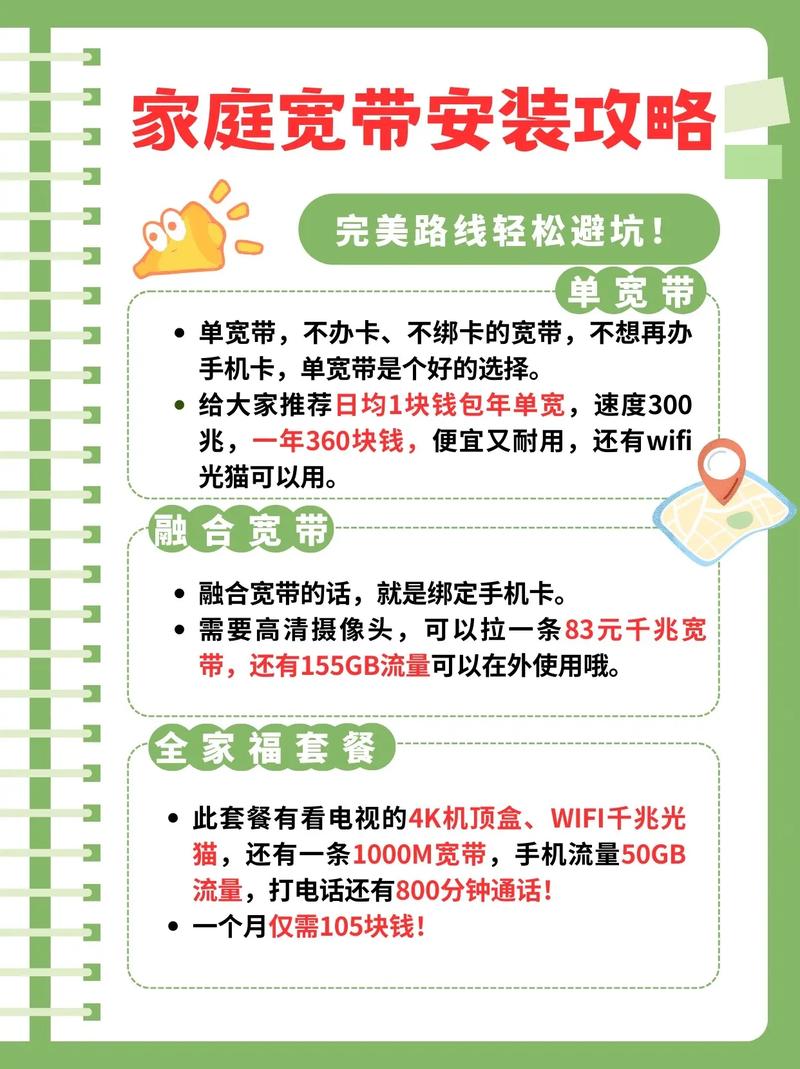
三、安装流程揭秘,手把手教你操作
1、预约上门安装:一切准备好,就等师傅上门啦,提前跟运营商约好时间,尽量选自己在家的时候,别到时候人都来了,你还在外面溜达,那就尴尬了,师傅来了后,先跟他确认下安装位置,比如光猫放弱电箱还是电视柜旁,路由器安在哪儿信号最好,这些都得商量好,我就遇到过师傅随手一放光猫,结果信号被金属弱电箱屏蔽大半,后来重新调整位置才好。
2、铺设线路:接着就是走线环节,从户外光纤入户,一般会有个小盒子,叫光纤接入终端(ONU),把它固定好,然后把光纤接上,这一步师傅操作的时候,你就在旁边看着点,学学咋回事,以后要是出啥小毛病,自己也能鼓捣鼓捣,我家当时装的时候,我就跟着师傅一步步看,现在多少懂点门道,简单的故障处理不在话下。
3、连接设备:光猫接好,就该连路由器了,把网线一头插光猫的 LAN 口,一头插路由器的 WAN 口,然后给路由器插上电源,这时候,路由器指示灯会闪,别慌,这是正常现象,它在开机自检、连接网络呢,等指示灯稳定了,就差不多大功告成了一半。
4、设置路由器:重头戏来咯——路由器设置,现在大多路由器都智能,能用手机 APP 操作,打开 APP,按照提示一步步来,输入宽带账号密码,设置无线网络名称和密码,这密码可得设复杂点,字母、数字、符号混搭,不然容易被邻居蹭网,到时候你玩游戏正嗨呢,突然卡一下,说不定就是有人在蹭你的网,我就遭过这罪,后来改了复杂密码,世界就安静了。
四、测试网络效果,查缺补漏保质量
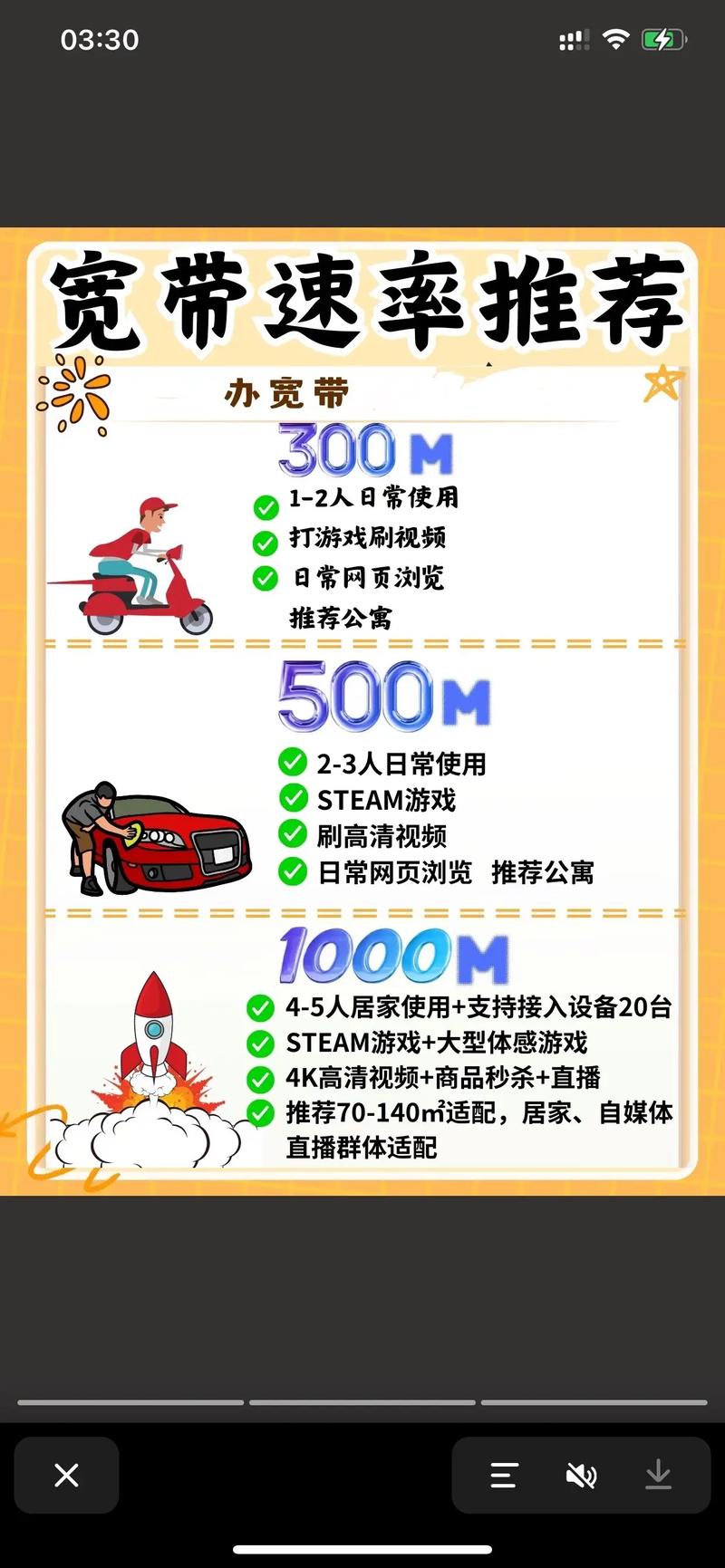
装好了可别撒手不管,得测试下网络咋样,用手机连上刚设好的无线网,打开浏览器,随便找个测速网站一测,要是速度跟你办的套餐差不离,恭喜你,安装成功!要是慢得离谱,别慌,检查下各个环节,是不是网线没插紧?路由器设置对不对?我一朋友就是这样,装好后网速奇慢,排查半天发现是网线水晶头没压好,接触不良,重新弄了下就好得不能再好。
五、后续注意事项,让网络持续畅快
本以为装完就高枕无忧了?没那么快!平时也得多留意网络状况,定期重启下光猫和路由器,就跟人休息一样,它们也需要歇歇,清理下缓存啥的,这样运行更流畅,还有,别在路由器旁边堆杂物,特别是金属物品,会影响信号发射,我就见过有人家把路由器放一堆铁制工艺品中间,那信号简直惨不忍睹。
宽带安装看着麻烦,只要按部就班,一步一步来,新手小白也能轻松搞定,遇到问题别自己瞎琢磨,该问师傅问师傅,该查资料查资料,现在网络这么发达,网上大把的教程、论坛,总能找到解决办法,等你装上宽带,开启畅快上网之旅,就会发现这一切付出都是值得哒!有啥疑问随时问我哈。
小伙伴们,上文介绍如何绑宽带?的内容,你了解清楚吗?希望对你有所帮助,任何问题可以给我留言,让我们下期再见吧。










